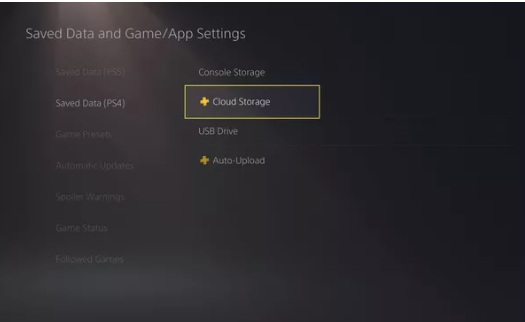En nuestros blogs anteriores, hemos discutido varias consultas sobre PS4 y PS5, pero aquí, en este blog, lo guiaremos sobre cómo transferir datos guardados de juegos de PS4 a PS5. Si recientemente se actualizó de una PS4 a una PS5 y está dispuesto a transferir datos pero no tiene idea de lo mismo, entonces le aseguramos que puede confiar totalmente en este blog, no solo discutiremos las diferentes formas de transferir archivos de juegos pero también discutimos sobre los beneficios de hacerlo. Así que sin más dilación comencemos.
¿Es necesaria la transferencia de datos de PS4 a PS5?
En nuestra opinión, es importante que todos los jugadores tengan sus estadísticas de juego y logros vinculados a su consola. Si un usuario transfiere los datos guardados a la nueva consola, no tiene que volver a empezar desde el principio. Hay varias formas de transferir datos guardados de una consola a otra:
- A través de una conexión LAN
- A través de un dispositivo de almacenamiento USB
- A través del almacenamiento en la nube de PlayStation Plus
Tenga en cuenta que no importa si está buscando transferir todos los datos de PS4 o juegos/aplicaciones específicos, el proceso es casi el mismo. La consola PS5 brinda a sus usuarios una opción de transferencia de datos en su menú de configuración para permitirle importar archivos de PS4 en la red.
Cosas a tener en cuenta antes de continuar:
Nota 1: asegúrese de que tanto PS4 como PS5 tengan el software más reciente para proporcionar posibles problemas antes de realizar cualquier transferencia de datos.
Nota 2: PS4 y PS5 alimentados con una conexión a Internet estable
Nota 3: Sobre la base de nuestra investigación, le sugerimos que se asegure de tener ambas consolas conectadas a Internet con una conexión por cable. Pero si no puede optar por una conexión por cable y Wi-Fi es la única opción que tiene, intentamos usar el cable LAN para aumentar las velocidades de transferencia.
¿Cómo transferir datos guardados del juego de PS4 a PS5?
Método 1: Transferir datos guardados a través de LAN
Si no es suscriptor de PlayStation Plus, entonces es una forma conveniente de mover datos a una nueva consola y siga las instrucciones mencionadas a continuación:
Paso 1: En primer lugar, encienda PS5, inicie sesión en su perfil> vaya a Configuración> Sistema> Software del sistema> Transferencia de datos

Paso 2: Lea las advertencias y toque Continuar
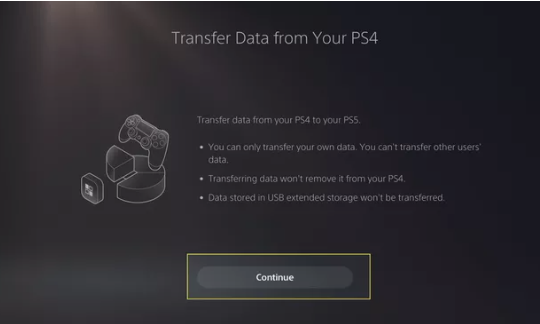
Paso 3: ahora encienda PS4 y luego inicie sesión en el mismo perfil
Paso 4: la consola PS5 comenzará a buscar la PS4. Si por alguna razón no se puede ubicar, verifique que ambas consolas estén conectadas a la misma red y reinicie PS4
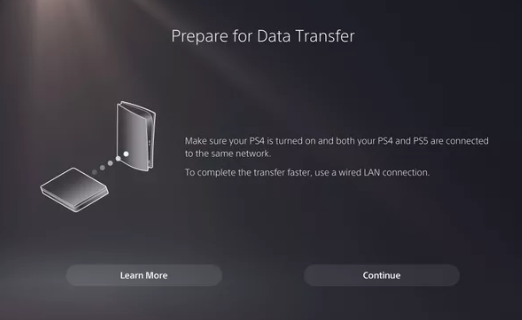
Paso 5: cuando se encuentre la PS4, presione el botón de encendido de la PS4 durante unos 60 segundos hasta que escuche el pitido. Tendrá 5 minutos para hacer esto antes de que el proceso se reinicie.

Paso 6: una vez que se reinicie la PS4, obtendrá una lista de los archivos guardados de la consola que se muestran en la PS5. Debe elegir los datos que desea transferir marcando los archivos individuales (si lo desea, también puede elegir Seleccionar todo). Una vez hecho esto, toque Siguiente.
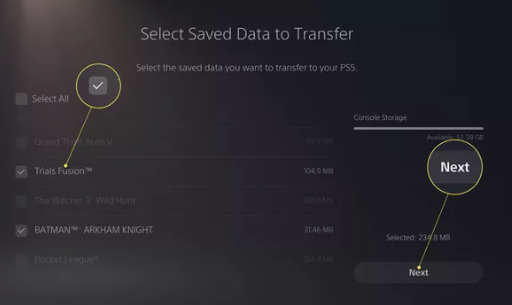
Paso 7: Elija cualquier juego o aplicación que necesite transferir y toque Siguiente

Paso 8: la PS5 mostrará un tiempo de transferencia estimado, toque Iniciar transferencia para comenzar

Paso 9: Espera amablemente hasta que finalice la transferencia. La PS4 puede continuar solicitando una notificación de transferencia incluso después de que la PS5 se reinicie, ya que la PS5 puede necesitar más tiempo para instalar los archivos del juego. Notas: Por favor, no apagues la PS5 o la PS4 mientras transfieres los datos.
Método 2: Transferir datos a través de un dispositivo de almacenamiento USB
Esta es otra manera fácil de transferir datos y para continuar con el método, siga las pautas mencionadas a continuación:
Paso 1: tome un disco duro o una tarjeta de memoria con memoria de repuesto, insértelo en PS4 y luego siga las instrucciones adicionales.
Paso 2: Vaya a Configuración> Administración de datos guardados de aplicaciones> Datos guardados en el almacenamiento del sistema> Seleccione Copiar a dispositivo de almacenamiento USB
Paso 3: luego seleccione guardar los archivos que desea mover y toque Copiar
Paso 4: una vez que finalice el proceso de copia de archivos, retire la unidad USB y luego insértela en PS5. Deberá copiarlos manualmente en el almacenamiento local de PS5.
Paso 5: Vaya a Configuración> Datos guardados y juego/Configuración de la aplicación/Datos guardados (PS4) y luego elija Unidad USB
Paso 6: Finalmente, seleccione Copiar al almacenamiento de la consola y una vez que se hayan copiado los archivos, podrá acceder a los archivos guardados de PS4 en PS5.
Método 3: Transferir datos a través de PlayStation plus Cloud Storage
Es una de las formas más rápidas de transferir datos, pero para utilizar este método debe tener una suscripción a PS Plus. Si cumple con este requisito, siga los pasos que se mencionan a continuación:
Nota: si usó Cloud Storage en PS4, no hay garantía de que todos los archivos se hayan cargado, primero debe cargarlos. Una vez que haya cargado los archivos, siga las instrucciones adicionales:
Paso 1: para asegurarse de que los archivos guardados de PS4 se carguen en el almacenamiento en la nube, seleccione Configuración> Administración de datos guardados de aplicaciones> Datos guardados en el almacenamiento del sistema
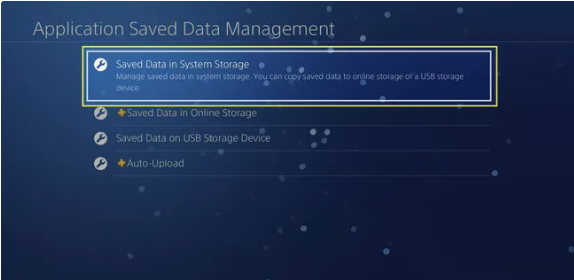
Paso 2: luego seleccione Subir al almacenamiento en línea
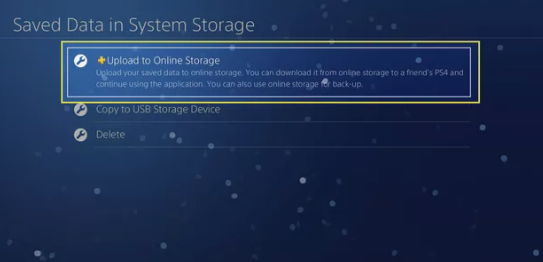
Paso 3: Ahora elija seleccionar archivos individuales o múltiples presionando el botón Opciones en el controlador y tocando Seleccionar múltiples aplicaciones. Una vez que haya terminado con las selecciones, toque Cargar.

Nota: Tenga en cuenta que es posible que los archivos guardados no estén disponibles automáticamente en PS5 incluso después de cargarlos en el almacenamiento en la nube. Para asegurarse de que tiene acceso, deberá descargar manualmente los archivos guardados en el almacenamiento del sistema de la PS5.
Paso 4: Ahora encienda PS5 y vaya a Configuración> Datos guardados y configuración de juego/aplicación> Guardar datos (PS4)> Almacenamiento en la nube
Paso 5: en Descargar al almacenamiento de la consola, elija los archivos guardados que desea mover al almacenamiento de la PS5 y toque Descargar
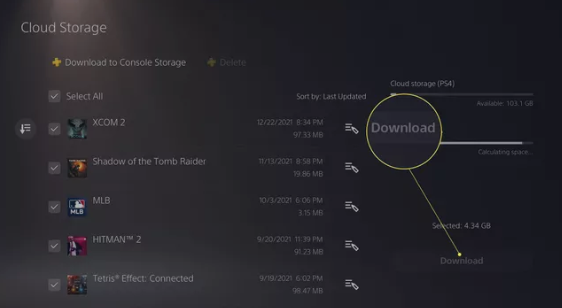
Paso 6: para asegurarse de que los archivos se cargaron o no, vaya a Configuración> Almacenamiento> Datos guardados en el almacenamiento de la consola> Juegos de PS4. Mostrará todos los archivos guardados de PS4 recientemente en PS5

La mejor solución recomendada para todos los problemas de PC
A menudo nos encontramos con errores/problemas en Windows, a veces logramos solucionar los problemas con métodos manuales y, en la mayoría de los casos, hemos llegado a la conclusión de que la corrupción del sistema es el origen de cualquier error/problema raíces, necesitamos una herramienta experta. Esta herramienta tiene el potencial de reparar los archivos corruptos del sistema, así como otros problemas de funcionamiento de Windows en solo un escaneo y sin mencionar que también optimizará Windows para un rendimiento máximo.
Obtenga la herramienta de reparación de PC
Veredicto final
De eso se trata Transferir datos guardados del juego de PS4 a PS5. Estoy seguro de que te gustó el blog y ahora puedes transferir fácilmente los datos sin ningún problema.